TikTok is een van de meest populaire platforms voor korte video's. Het heeft een enorme verzameling muzieknummers waarmee je video's kunt maken. Soms wil je misschien een deel van een nummer voor je video kiezen. Hoe een geluid op TikTok inkorten? Dit bericht heeft duidelijke stappen.
Onnodig te zeggen dat elke maker het belang van geluiden in de video kent. Als een van de meest populaire diensten voor korte video's heeft TikTok een uitgebreide muziekbibliotheek met liedjes en geluiden voor het maken van je video's.
Wat nog belangrijker is, is dat je met TikTok een geluid kunt trimmen, en dus het gewenste deel van een nummer of een geluid kunt kiezen. En dit bericht laat je zien hoe je geluid op TikTok kunt trimmen voor of nadat je een video opneemt.
Probeer MiniTool MovieMaker als je audio wilt bijsnijden op Windows.
In de muziekbibliotheek van TikTok vind je verschillende trending nummers en geluiden van verschillende duur. Je kunt het hele muzieknummer voor je video kiezen of gewoon een vast gedeelte selecteren. En je kunt een geluid toevoegen voor of na het opnemen van een video.
Een geluid op TikTok trimmen voor het opnemen
Stap 1. Open de TikTok-app en klik op de + pictogram onderaan het scherm om een nieuwe video te maken.
Stap 2. Klik op de knop Geluid toevoegen vanaf de bovenkant van het camerascherm. Vervolgens kun je een specifiek geluid ontdekken of zoeken met behulp van de zoekbalk.
Stap 3. Eenmaal geselecteerd, klik je op dit geluid en zie je een schaarpictogram aan de rechterkant.
Tik op de schaar pictogram, en u ziet de audiogolf onderaan weergegeven. Sleep de audiogolf naar links om de muziek bij te snijden. En dan kun je 15 seconden van dat geluid kiezen. Met TikTok kun je standaard een video van 15 seconden opnemen.
Stap 4. Klik na het bijsnijden op het vinkje bevestigen. Klik vervolgens op de Opnemen knop om je video op te nemen.
Wil je een voice-over doen op TikTok? Controleer dit bericht:Opgelost - Hoe u uw geluid aan TikTok kunt toevoegen.
Een geluid op TikTok trimmen na het opnemen
Je kunt na het opnemen ook muziek toevoegen aan je TikTok-video en je kunt een nummer of geluid toevoegen aan de geüploade video. In dit deel wordt uitgelegd hoe je muziek kunt trimmen op TikTok na het opnemen van een video.
Stap 1. Open de TikTok-app, klik op de + en klik vervolgens op de knop Opnemen om een video op te nemen. Of klik op Uploaden om een video uit je galerij te uploaden.
Stap 2. Tik op de Geluiden om de muziek voor je video te selecteren.
Stap 3. Als je een geluid kiest, klik je op het schaarsymbool en sleep vervolgens de audiogolf om aan te passen wanneer het geluid begint.
Stap 4. Klik op het vinkje om uw wijzigingen op te slaan. Vervolgens kun je tekst, filters, effecten en meer toevoegen aan de TikTok-video. Post het dan op TikTok.
Muziek voor video bijsnijden met MiniTool MovieMaker
MiniTool MovieMaker is een gratis video-editor. Hiermee kunt u video's draaien, spiegelen, trimmen, splitsen, achtergrondmuziek toevoegen, de originele audiotrack in de video bewerken, filters toepassen en meer. Hier leest u hoe u muziek aan de video kunt toevoegen en deze kunt bijsnijden in MiniTool MovieMaker.
Stap 1. Start MiniTool MovieMaker en klik op Mediabestanden importeren om video vanaf uw pc te uploaden. Sleep het vervolgens naar de tijdlijn.
Stap 2. Om muziek aan de video toe te voegen, ga je naar de Muziek tabblad, kies een nummer en klik op de + . Of klik op Mediabestanden importeren om je muziek te uploaden en naar de tijdlijn te slepen.
Stap 3. Om de muziek die u hebt toegevoegd bij te snijden, sleept u een van de randen van de audiotrack op de tijdlijn. Vervolgens kunt u deze track verplaatsen om de positie op de video te wijzigen. En u kunt op het luidsprekerpictogram in de videoclip klikken om de originele audio te dempen.
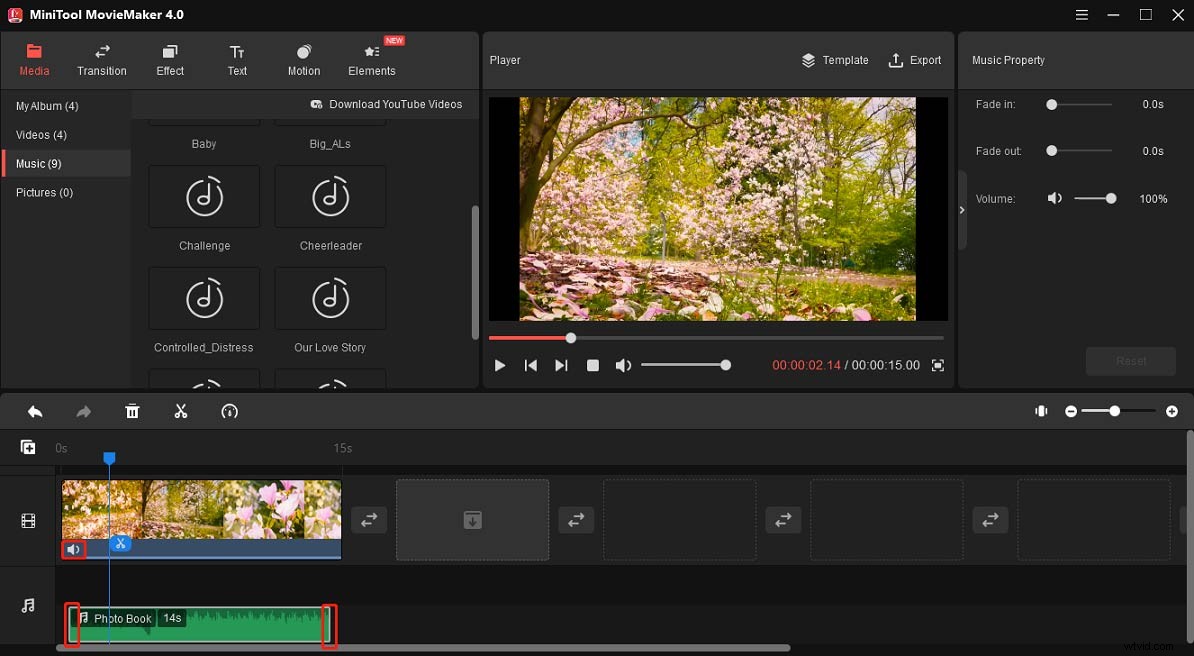
Stap 4. Klik vervolgens op de Exporteer t o kies het uitvoerformaat, de map, enz. en tik op Exporteren om de video te exporteren.
Conclusie
Dat is alles over het trimmen van geluiden op TikTok. Nu kun je de stappen volgen en gemakkelijk een geluid op TikTok trimmen voor of na het opnemen van een video.
